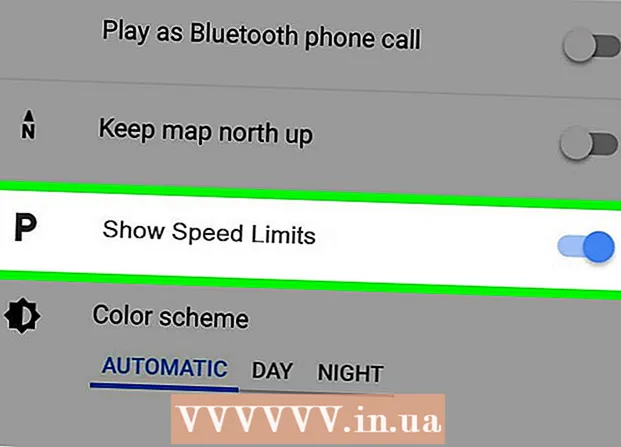Yazar:
Charles Brown
Yaratılış Tarihi:
2 Şubat 2021
Güncelleme Tarihi:
1 Temmuz 2024

İçerik
- Adım atmak
- Yöntem 1/4: "Geçici" bir hesap oluşturun
- Yöntem 2/4: Bir Google hesabı (Gmail) oluşturun
- Yöntem 3/4: Bir Outlook hesabı oluşturun
- Yöntem 4/4: Yahoo hesabı oluşturun
- İpuçları
- Uyarılar
Günümüzde dijital çağda e-posta en önemli iletişim biçimlerinden biridir. Milyonlarca (belki milyarlarca) insanın birbiriyle iletişim halinde olmasının yolu budur. Neyse ki, bu iletişim şekli tamamen ücretsizdir. Bugün ücretsiz bir e-posta hesabı oluşturun ve anında e-posta alıp gönderin. Bu makale, en popüler sağlayıcılardan bazılarıyla yeni bir e-posta hesabının nasıl oluşturulacağına dair ayrıntılı talimatlar sağlayacaktır.
Adım atmak
Yöntem 1/4: "Geçici" bir hesap oluşturun
 Özellikle kayıt onayları, haber bültenleri ve reklamla ilgili e-postalar için geçici bir e-posta adresi oluşturabilirsiniz.
Özellikle kayıt onayları, haber bültenleri ve reklamla ilgili e-postalar için geçici bir e-posta adresi oluşturabilirsiniz. Geçici e-posta adresini oluşturduktan sonra, hesabınızda kaldığınız sürece e-postalar alabilirsiniz.
Geçici e-posta adresini oluşturduktan sonra, hesabınızda kaldığınız sürece e-postalar alabilirsiniz.
Yöntem 2/4: Bir Google hesabı (Gmail) oluşturun
 Gmail.com'a gidin. Google'ın ücretsiz e-posta hizmeti olan bir Gmail e-posta adresi oluşturmanın ilk adımı, ana Gmail sayfasını açmaktır. Tarayıcınızın gezinme çubuğuna "gmail.com" yazın veya seçtiğiniz bir arama motoruna "Gmail" yazın. Ardından ilgili sonuca tıklayın.
Gmail.com'a gidin. Google'ın ücretsiz e-posta hizmeti olan bir Gmail e-posta adresi oluşturmanın ilk adımı, ana Gmail sayfasını açmaktır. Tarayıcınızın gezinme çubuğuna "gmail.com" yazın veya seçtiğiniz bir arama motoruna "Gmail" yazın. Ardından ilgili sonuca tıklayın.  "Hesap oluştur" a tıklayın. Giriş ekranında, normalde bir e-posta adresi ve şifre girmeniz gereken çubukların altında yeni bir hesap oluşturmak için bağlantı bulacaksınız. Yeni bir hesap oluşturma sürecindeki bir sonraki adım için bağlantıya tıklayın.
"Hesap oluştur" a tıklayın. Giriş ekranında, normalde bir e-posta adresi ve şifre girmeniz gereken çubukların altında yeni bir hesap oluşturmak için bağlantı bulacaksınız. Yeni bir hesap oluşturma sürecindeki bir sonraki adım için bağlantıya tıklayın. - Not - bilgisayarınızda zaten kayıtlı bir Gmail hesabınız varsa (örneğin, bir aile üyesine aitse), "Başka bir hesapla giriş yap" ı ve ardından "Hesap oluştur" u tıklayın.
 Kişisel bilgilerinizi girin. Sonraki sayfada adınızı, telefon numaranızı, doğum tarihinizi ve alternatif bir e-posta adresini girmeniz istenecektir. Alternatif bir e-posta adresi sağlamak gibi bazı bilgiler isteğe bağlıdır.
Kişisel bilgilerinizi girin. Sonraki sayfada adınızı, telefon numaranızı, doğum tarihinizi ve alternatif bir e-posta adresini girmeniz istenecektir. Alternatif bir e-posta adresi sağlamak gibi bazı bilgiler isteğe bağlıdır.  Bir kullanıcı adı (e-posta adresi) seçin ve bir şifre oluşturun. Aynı sayfada ayrıca bir kullanıcı adı (e-posta adresi) seçmeniz ve bir şifre oluşturmanız gerekir. Parola en az sekiz karakter içermeli ve seçilen kullanıcı adı başkaları tarafından kullanılmamalıdır. Bu nedenle benzersiz bir kullanıcı adı olmalıdır. İstenen verileri uygun çubuklara girin.
Bir kullanıcı adı (e-posta adresi) seçin ve bir şifre oluşturun. Aynı sayfada ayrıca bir kullanıcı adı (e-posta adresi) seçmeniz ve bir şifre oluşturmanız gerekir. Parola en az sekiz karakter içermeli ve seçilen kullanıcı adı başkaları tarafından kullanılmamalıdır. Bu nedenle benzersiz bir kullanıcı adı olmalıdır. İstenen verileri uygun çubuklara girin. - Onaylamak için şifrenizi iki kez girmelisiniz.
 Doğrulama. Doğrulamayı görene kadar aşağı kaydırın. Doğrulama, örneğin bir evin cephesinde, üzerinde rastgele sayılar bulunan küçük bir fotoğraf biçiminde gelir. Bu numaraları "Metni yazın:" altına girin. Bu doğrulama ile, hesabı ticari / cezai amaçlarla kullanmak isteyen bir robot veya otomatik program olmadığınızı kanıtlamanız gerekir.
Doğrulama. Doğrulamayı görene kadar aşağı kaydırın. Doğrulama, örneğin bir evin cephesinde, üzerinde rastgele sayılar bulunan küçük bir fotoğraf biçiminde gelir. Bu numaraları "Metni yazın:" altına girin. Bu doğrulama ile, hesabı ticari / cezai amaçlarla kullanmak isteyen bir robot veya otomatik program olmadığınızı kanıtlamanız gerekir. - Herhangi bir nedenle doğrulamayı atlamak isterseniz, daha sonra telefonla doğrulama gerekebilir.
 Hizmet şartlarını kabul edin ve "Sonraki Adım" ı tıklayın. "Google Hizmet Şartları ve Gizlilik Politikası'nı kabul ediyorum" un yanındaki kutuyu işaretleyerek Google Hizmet Şartları ve Gizlilik Politikası'nı kabul edin. Bu, hüküm ve koşulları ve politikaları anladığınızı ve kabul ettiğinizi gösterir. Devam etmeden önce şartları ve politikaları okumak için bağlantılara tıklayın. Kabul ediyorsanız "Sonraki adım" ı tıklayın.
Hizmet şartlarını kabul edin ve "Sonraki Adım" ı tıklayın. "Google Hizmet Şartları ve Gizlilik Politikası'nı kabul ediyorum" un yanındaki kutuyu işaretleyerek Google Hizmet Şartları ve Gizlilik Politikası'nı kabul edin. Bu, hüküm ve koşulları ve politikaları anladığınızı ve kabul ettiğinizi gösterir. Devam etmeden önce şartları ve politikaları okumak için bağlantılara tıklayın. Kabul ediyorsanız "Sonraki adım" ı tıklayın.  Yeni Google hesabınızın olanaklarının tadını çıkarın. Bitirdiniz! E-posta okumak ve göndermek üzere gelen kutunuza erişmek için "Gmail'e Devam Et" i tıklayın.
Yeni Google hesabınızın olanaklarının tadını çıkarın. Bitirdiniz! E-posta okumak ve göndermek üzere gelen kutunuza erişmek için "Gmail'e Devam Et" i tıklayın.
Yöntem 3/4: Bir Outlook hesabı oluşturun
 Outlook.com'a gidin. Outlook, 2013'ten beri Microsoft'un ücretsiz e-posta hizmetidir ve eski Hotmail hizmetinin yerini almıştır.Bu sayfada, mevcut bir hesapla oturum açma veya yeni bir hesap oluşturma seçeneği sunulacak. Yeni bir hesaba kaydolmak, atmanız gereken adımdır.
Outlook.com'a gidin. Outlook, 2013'ten beri Microsoft'un ücretsiz e-posta hizmetidir ve eski Hotmail hizmetinin yerini almıştır.Bu sayfada, mevcut bir hesapla oturum açma veya yeni bir hesap oluşturma seçeneği sunulacak. Yeni bir hesaba kaydolmak, atmanız gereken adımdır.  "Şimdi kaydol" u tıklayın. Sayfanın altında ("Kaydol" düğmesinin altında) "Microsoft hesabı yok mu?" ardından "Şimdi kaydolun". Ücretsiz bir hesap oluşturmak için "Şimdi kaydol" u tıklayın.
"Şimdi kaydol" u tıklayın. Sayfanın altında ("Kaydol" düğmesinin altında) "Microsoft hesabı yok mu?" ardından "Şimdi kaydolun". Ücretsiz bir hesap oluşturmak için "Şimdi kaydol" u tıklayın.  Kişisel bilgilerinizi girin ve bir kullanıcı adı ve şifre seçin. Sonraki sayfada adınız, ülkeniz / bölgeniz, doğum tarihiniz ve cinsiyetiniz sorulacaktır. Ayrıca bu sayfada bir kullanıcı adı (ardından “@ outlook.com”) seçmeniz ve bir şifre oluşturmanız gerekecektir. Parola en az sekiz karakter uzunluğunda olmalı ve büyük / küçük harfe duyarlıdır.
Kişisel bilgilerinizi girin ve bir kullanıcı adı ve şifre seçin. Sonraki sayfada adınız, ülkeniz / bölgeniz, doğum tarihiniz ve cinsiyetiniz sorulacaktır. Ayrıca bu sayfada bir kullanıcı adı (ardından “@ outlook.com”) seçmeniz ve bir şifre oluşturmanız gerekecektir. Parola en az sekiz karakter uzunluğunda olmalı ve büyük / küçük harfe duyarlıdır. - Ayrıca buraya telefon numaranızı veya alternatif bir e-posta adresini girmelisiniz. Telefon numarası, Microsoft'un hesabınızı güvende tutmasına yardımcı olur. Kullanıcı adınızı veya parolanızı unuttuysanız, Microsoft, alternatif e-posta adresine parola sıfırlama talimatlarını içeren bir e-posta gönderecektir.
 Doğrulama. Tüm kişisel bilgileri girdikten sonra, aslında bir bilgisayar programı değil, bir kişi olduğunuzu doğrulamalısınız. Ekranda bir dizi karakter (harfler ve sayılar) görene kadar aşağı kaydırın. Bu karakterleri tam olarak "Gördüğünüz karakterleri girin" altındaki çubuğa kopyalayın. Bir bilgisayar programı bu basit bölümü tamamlamada büyük zorluk çekiyor ve böylece aslında bir insan olduğunuzu göstermiş oluyorsunuz.
Doğrulama. Tüm kişisel bilgileri girdikten sonra, aslında bir bilgisayar programı değil, bir kişi olduğunuzu doğrulamalısınız. Ekranda bir dizi karakter (harfler ve sayılar) görene kadar aşağı kaydırın. Bu karakterleri tam olarak "Gördüğünüz karakterleri girin" altındaki çubuğa kopyalayın. Bir bilgisayar programı bu basit bölümü tamamlamada büyük zorluk çekiyor ve böylece aslında bir insan olduğunuzu göstermiş oluyorsunuz.  "Hesap oluştur" a tıklayın. Bu, hesap oluşturma sürecini tamamlayacaktır. Sayfa otomatik olarak yeni Outlook hesabınıza geçecektir. Artık hemen e-posta alıp gönderebilirsiniz.
"Hesap oluştur" a tıklayın. Bu, hesap oluşturma sürecini tamamlayacaktır. Sayfa otomatik olarak yeni Outlook hesabınıza geçecektir. Artık hemen e-posta alıp gönderebilirsiniz. - "Bana Microsoft'tan teklifler içeren e-posta gönder" seçeneğinin yanındaki kutuyu işaretleyin. sadece bu tür e-postalarla ilgileniyorsanız.
Yöntem 4/4: Yahoo hesabı oluşturun
 Login.yahoo.com adresine gidin. Bu, Yahoo hesabı oluşturmak için diğer adımları atabileceğiniz ana sayfadır. Giriş ekranına ayrıca ana sayfadaki (yahoo.com) “Mail” simgesine tıklanarak da ulaşılabilir. Bu simge, sayfanın sağ üst köşesinde bulunabilir.
Login.yahoo.com adresine gidin. Bu, Yahoo hesabı oluşturmak için diğer adımları atabileceğiniz ana sayfadır. Giriş ekranına ayrıca ana sayfadaki (yahoo.com) “Mail” simgesine tıklanarak da ulaşılabilir. Bu simge, sayfanın sağ üst köşesinde bulunabilir.  "Yeni bir hesap için kaydolun" üzerine tıklayın. "Yahoo'da yeni misiniz?" Sorusunun altındaki mavi harfli "Yeni bir hesap için kaydolun" metnini tıklayın. kayıt sayfasını açmak için.
"Yeni bir hesap için kaydolun" üzerine tıklayın. "Yahoo'da yeni misiniz?" Sorusunun altındaki mavi harfli "Yeni bir hesap için kaydolun" metnini tıklayın. kayıt sayfasını açmak için.  Kişisel bilgilerinizi girin ve bir Yahoo kullanıcı adı ve şifresi seçin. Önce "Hollandaca (Hollanda)" yı seçin. Bu sayfada ayrıca adınız, telefon numaranız, doğum tarihiniz ve cinsiyetiniz sorulmaktadır. Ayrıca bu sayfada bir Yahoo kullanıcı adı (ardından “@ yahoo.nl”) seçmeniz ve bir şifre oluşturmanız gerekecektir. Tüm ayrıntıları girdikten sonra "Hesap oluştur" u tıklayın.
Kişisel bilgilerinizi girin ve bir Yahoo kullanıcı adı ve şifresi seçin. Önce "Hollandaca (Hollanda)" yı seçin. Bu sayfada ayrıca adınız, telefon numaranız, doğum tarihiniz ve cinsiyetiniz sorulmaktadır. Ayrıca bu sayfada bir Yahoo kullanıcı adı (ardından “@ yahoo.nl”) seçmeniz ve bir şifre oluşturmanız gerekecektir. Tüm ayrıntıları girdikten sonra "Hesap oluştur" u tıklayın. - Şifreniz en az sekiz olmalı ve en fazla 32 karakter uzunluğunda olmalıdır. Daha fazla güvenlik için, parola küçük ve büyük harfler içermelidir. Parolanızın büyük / küçük harfe duyarlı olduğunu unutmayın.
- Ayrıca isteğe bağlı bir kurtarma numarası da girebilirsiniz. Kullanıcı adınızı veya şifrenizi unuttuysanız Yahoo bu numaraya bilgi gönderebilir.
 Doğrulama kodunuzu alın. Hesabınız için bir doğrulama kodu ile birlikte verilen numaraya bir kısa mesaj alacaksınız. Bu kodu uygun çubuğa girin.
Doğrulama kodunuzu alın. Hesabınız için bir doğrulama kodu ile birlikte verilen numaraya bir kısa mesaj alacaksınız. Bu kodu uygun çubuğa girin. - Verdiğiniz numaradan kısa mesaj alamıyorsanız, kodu sesli olarak dinleme seçeneği de vardır. "SMS gönder" yazısının altındaki "Beni ara" bağlantısını tıklayın ve ardından aramaları alabileceğiniz bir telefon numarası girin ve "Beni ara" düğmesini tıklayın. Devam etmek için alınan kodu uygun çubuğa girin.
 Yeni Yahoo hesabınızın olanaklarının tadını çıkarın. Bitirdiniz! Sayfa yeni e-posta hesabınızı otomatik olarak yükleyecektir, burada e-posta okuyabilir ve gönderebilirsiniz.
Yeni Yahoo hesabınızın olanaklarının tadını çıkarın. Bitirdiniz! Sayfa yeni e-posta hesabınızı otomatik olarak yükleyecektir, burada e-posta okuyabilir ve gönderebilirsiniz.
İpuçları
- Çoğu e-posta hizmeti bir ayarlar sayfasıyla birlikte gelir. Burada, hesabınıza kişisel bir görünüm kazandırmak için temaları ve renkleri ayarlayabilirsiniz. Ayrıca e-postanıza standart bir başlık veya imza da ekleyebilirsiniz.
- E-posta adresinizin şifresini bir yere yazın, böylece unutursanız bakabilirsiniz.
- E-posta adresinizi arkadaşlarınızla paylaşın, böylece e-posta yoluyla doğrudan birbirinizle iletişim kurabilirsiniz.
Uyarılar
- TÜM SPAM'I KALDIRIN !!!
- Güvenmediğiniz e-posta mesajlarını açmayın. Virüs içerebilecekleri için bunları hemen kaldırın.
- Gönderen bilinmiyorsa, e-postayı hemen silin. E-posta bir virüs içerebilir.
- E-posta hesabı oluşturabileceğiniz sayfa size "isteğe bağlı" seçeneğini veriyorsa, bu soruyu yanıtlamayın. Daha sonra maliyetler tahsil edilebilir.
- İstenmeyen postaları hemen silmiyorsanız, miktar yavaşlayabilir ve hatta bilgisayarınızı çökertebilir.